小伙伴们知道AutoCad2007怎么进行布局吗?今天小编就来讲解AutoCad2007进行布局的方法,感兴趣的快跟小编一起来看看吧,希望能够帮助到大家呢。
第一步:首先我们打开AutoCad2007软件,在命令栏上方会发现,默认是模型和2个布局空间(如图所示)。
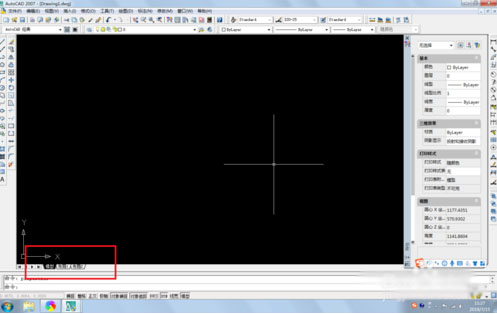
第二步:绘制一个图形,用于演示(如图所示)。
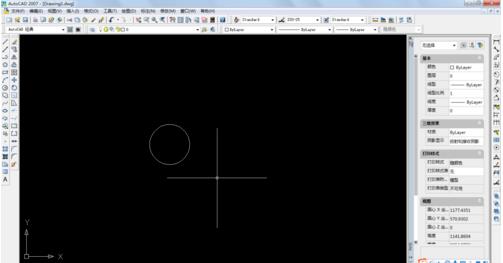
第三步:选中一个布局,右击鼠标,选择【新建布局】(如图所示)。
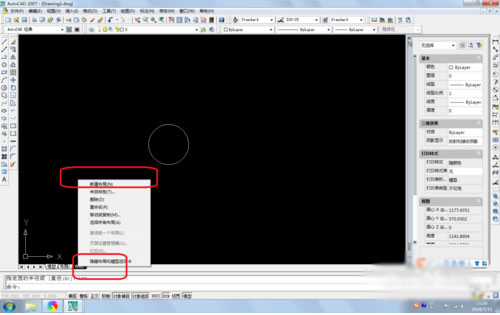
第四步:选中新建的布局,右击鼠标,选择【页面管理设置器】(如图所示)。
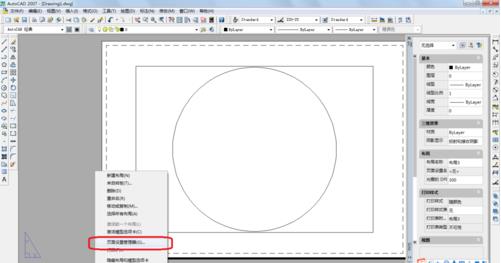
第五步:在弹出信息中,选择【修改】(如图所示)。
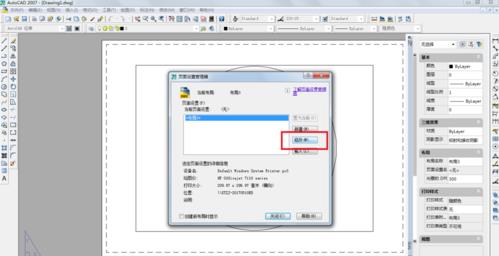
第六步:选择打印图纸的打印机和纸张、比例,图形方向等等,点击确定(如图所示)。

第七步:选中视口,右击鼠标,在弹出特性对话框中,可以快速更改图形的打印比例及字体的大小等(如图所示)。
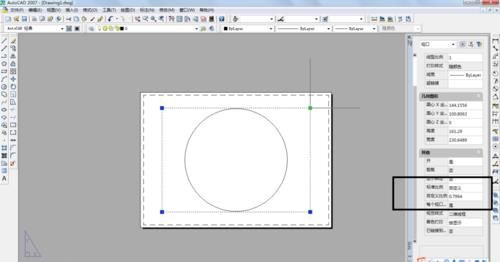
- 电脑显卡接口类型知识大全汇总
- 电脑播放视频提示视频文件无法渲染的解决方法
- 电脑开机提示DISK BOOT FAILURE怎么处理?
- 怎么让网页记住密码?让网页记住密码的方法
- 电脑访问网络共享提示“找不到网络路径”怎么办?
- 电脑不能拨号上网显示调制解调器已删除怎么办?
- Word不能输入汉字怎么办?Word不能输入汉字解决方法
- 电脑不能播放视频如何解决?
- 电脑提示移动硬盘参数错误的解决方法
- 电脑提示系统找不到指定文件怎么办?
- 扫描的文件怎么修改?电脑修改扫描文件内容的方法
- 电脑开机提示“Operating System Not Found”怎么办?
- 鼠标右键菜单没有显示卡属性和配置可交换显示卡选项怎么办?
- 如何安装虚拟光驱?安装虚拟光驱的方法
- 一键ghost是什么意思?怎么用?
- 如何下载网页视频?电脑网页视频下载方法
- 电脑搜索不到蓝牙设备的解决方案
- 如何解决电脑复制粘贴不能用的问题
- 电脑开机后键盘鼠标没反应怎么办?
- 怎么看固态硬盘接口?固态硬盘接口都有哪些类型?
- 大番茄一键重装系统的使用步骤
- Win7开启Excel报错“没有附加数字签名的可信证书”的解决方法
- Windows系统自带chkdsk磁盘修复工具的使用方法
- 电脑屏幕分辨率多少合适?Windows显示器分辨率怎么调?
- UEFI启动与BIOS启动有何区别?
- Facebook Friendadder Pro v2.3.0
- 阿里超人(阿里优化大师) v4.0.8.818
- 淘宝收藏精灵 v1.0 正式版
- 拍拍网刷信誉软件平台 v3.0
- 百度账号批量注册器 v1.1
- 搜易企业信息任意搜(Secominfoscan) v2.0
- 星辰QQ消息群发器 v1.5
- 网页字数统计器 v1.0
- 999宝藏网QQ自动申请器 v1.0
- 微博库 v1.0.0.12
- 鬼泣4特别版全功能存档 v1.0
- 07073开服表 v1.0
- 鍙ゅ涓藉奖9瑁呭鍏ㄩ€氬叧瀛樻。 v4.0
- 鬼泣4特别版角色全满壁纸图鉴解锁存档 v1.0
- 鬼泣4特别版完美全存档 v3.0
- 鍙ゅ涓藉奖9鏈€楂橀毦搴︾櫨鍒嗘瘮瀛樻。 v4.0
- DandyWar3Speaker(魔兽喊话工具) v15.07.07
- 风暴英雄自选英雄解锁工具 v3.0
- 古墓丽影9解锁存档 v4.0
- 风暴英雄战网客户端 v1.0
- gal
- gala
- galactic
- galah
- galaxy
- gale
- galette
- gall
- gallant
- gall bladder
- 中国节日文化
- 青少年需要明白的道理
- 大唐财相刘晏
- 世纪天路(青藏铁路巡礼)
- 中国多党合作历史的八个里程碑
- 寂寞陈寅恪
- 中国的哥调查
- 情祭
- 基层统战工作概论
- 天舞瑶英/白色恋人系列
- [BT下载][东京卍复仇者][全24集][WEB-MKV/16.57G][无字片源][1080P][流媒体][ZeroTV] 剧集 2021 日本 动画 打包
- [BT下载][乘风2024][第09集][WEB-MKV/2.98G][国语配音/中文字幕][1080P][H265][流媒体][BlackTV] 剧集 2024 大陆 其它 连载
- [BT下载][众神之地][全4集][WEB-MP4/22.56G][国语配音/中文字幕][4K-2160P][流媒体][ZeroTV] 剧集 2022 大陆 其它 打包
- [BT下载][但愿人长久][第17集][WEB-MKV/0.31G][国语配音/中文字幕][1080P][流媒体][BlackTV] 剧集 2024 大陆 剧情 连载
- [BT下载][但愿人长久][第17集][WEB-MKV/6.27G][国语配音/中文字幕][4K-2160P][高码版][H265][流媒体][ParkTV] 剧集 2024 大陆 剧情 连载
- [BT下载][但愿人长久][第17集][WEB-MKV/7.85G][国语配音/中文字幕][4K-2160P][高码版][60帧率][H265][流媒体][Pa 剧集 2024 大陆 剧情 连载
- [BT下载][但愿人长久][第17集][WEB-MKV/1.79G][国语配音/中文字幕][4K-2160P][60帧率][H265][流媒体][ParkTV] 剧集 2024 大陆 剧情 连载
- [BT下载][但愿人长久][第17集][WEB-MKV/1.35G][国语配音/中文字幕][4K-2160P][H265][流媒体][BlackTV] 剧集 2024 大陆 剧情 连载
- [BT下载][但是还有书籍 第二季][全6集][WEB-MP4/2.61G][国语配音/中文字幕][1080P][流媒体][ZeroTV] 剧集 2022 大陆 其它 打包
- [BT下载][体内的怪物 第七季][全7集][WEB-MP4/11.54G][中文字幕][1080P][流媒体][ZeroTV] 剧集 2016 美国 其它 打包